Как добавить кнопки ретвита в ваши PDF-документы: Social Media Examiner
Щебет / / September 26, 2020
 Да, Twitter - это популярно. Вы заметили эту растущую тенденцию: кнопки ретвита появляются на веб-сайтах повсюду?
Да, Twitter - это популярно. Вы заметили эту растущую тенденцию: кнопки ретвита появляются на веб-сайтах повсюду?
Знаете ли вы, что в файлы PDF можно добавлять кнопки ретвита? Преимущество: читатели могут легко поделиться вашей замечательной работой со своими подписчиками в Twitter - просто нажав кнопку в вашем PDF-файле.
Ниже я расскажу, как это сделать за шесть простых шагов. Кстати, если вам понравилась эта статья, нажмите кнопку ретвита, которую вы видите выше.
Как это устроено
Если у вас есть официальные документы, электронные книги или отчеты, вы можете добавить встроенные кнопки ретвита в свои файлы PDF. Когда читатели обнаруживают ваш ценный PDF-документ, они просто нажимают кнопку ретвита в PDF-файле. Результат: их подписчикам в Twitter отправляется сообщение, указывающее им на ваш документ (можете ли вы сказать вирусный маркетинг?).
Кнопка ретвита позволяет любому читателю легко опубликовать твит в своей учетной записи Twitter.. И это не просто твит, а созданный вами заранее и ссылающийся на исходную целевую страницу, на которой находится ваш документ.
Вот пример:
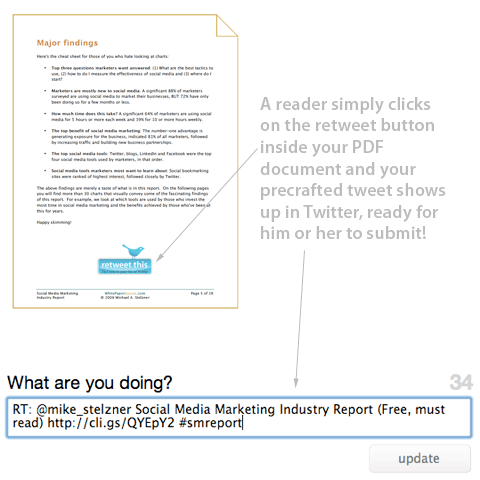
Обратите внимание, что я заранее подготовил приведенный выше твит. Единственное, что нужно сделать читателям, - это нажать кнопку ретвита в PDF-файле, а затем нажать кнопку обновления в Twitter. (см. изображение выше). Если читатель не вошел в Twitter, он все равно работает. Читателю просто предлагается войти в систему, а затем ваш твит заполняется в поле «Что вы делаете», как показано выше.
Почему вы должны создавать кнопки ретвита в файлах PDF
Из-за своего портативного характера PDF-файлы часто загружаются на рабочие столы читателей. Кроме того, файлы PDF можно легко отправить по электронной почте, опубликовать на форумах или на других веб-сайтах.
Поскольку файл PDF может перемещаться по всему миру, рекламные опции, которые обычно находятся на целевой странице (например, кнопка ретвита), недоступны для тех, у кого есть только файл.. Поэтому важно предоставить вашим читателям простой способ поделиться вашим замечательным документом со своими поклонниками. И именно здесь может пригодиться кнопка ретвита PDF.
Несколько преимуществ наличия кнопки ретвита в вашем PDF-файле:
- Позволяет читателям легко делиться вашим PDF-файлом со своими поклонниками
- Позволяет читателям выразить свою признательность за вашу работу, просто нажав кнопку
- Обеспечивает стабильные потоки трафика к вашему PDF-файлу (потому что, когда люди обнаруживают файл, они ретвитят его, если им нравится контент)
- Позволяет точно знать, кто предоставляет доступ к вашему документу (для маркетинговых целей)
И я уверен, что есть масса других преимуществ.
6 шагов по созданию кнопки ретвита в PDF-файле
Шаг 1. Создайте изображение ретвита и поместите его в свой документ
Вам нужно будет создать небольшой рисунок, который можно будет разместить в исходном документе. Если у вас есть доступ к дизайнеру, вы захотите создать что-нибудь действительно простое с надписью «Расскажите об этом». Я мог бы предложить вам разместить синюю птицу на графике, чтобы дать визуальный сигнал пользователям Twitter.
Или вы можете просто смахнуть тот, который создал мой дизайнер (см. Ниже):

Вам нужно будет поместить это изображение в исходный исходный файл. Итак, если вы создали свой документ в Microsoft Word, вам нужно выбрать несколько стратегических мест для размещения изображения. Я предлагаю разместить изображение ретвита более чем в одном месте.
В моем Отчет об индустрии маркетинга в социальных сетях, Я разместил изображение ретвита в трех местах: на страницах 2, 5 и 25.
Шаг 2. Создайте URL отслеживания, который ведет на целевую страницу документа
Вам нужен постоянный дом для вашего PDF-файла - тот, где поклонники Twitter могут найти документ. Например, http://www.whitepapersource.com/socialmediamarketing/report/ является местом упокоения моего отчета по маркетингу в социальных сетях.
Я рекомендую, чтобы это была целевая страница, которая ссылается на фактический файл PDF, а НЕ ссылка, которая направляет людей непосредственно к файлу PDF.. Настоящая целевая страница (например, ссылка, которую вы видите выше) дает вам возможность объяснить, о чем этот документ. Кроме того, вы можете добавлять на эту целевую страницу видео, комментарии и другие функции, которые будут стимулировать людей к взаимодействию.
Так как только у вас будет фактический URL-адрес целевой страницы, следующим шагом будет использование сокращателя URL-адресов.. Эти службы возьмут ваш длинный URL-адрес и создадут короткий. Ищите тот, который также отслеживает маркетинг.
Пройдите тренинг по маркетингу YouTube - онлайн!

Хотите повысить свою вовлеченность и продажи с помощью YouTube? Затем присоединяйтесь к самому большому и лучшему собранию экспертов по маркетингу YouTube, которые делятся своими проверенными стратегиями. Вы получите пошаговые инструкции, посвященные Стратегия YouTube, создание видео и реклама на YouTube. Станьте героем маркетинга YouTube для своей компании и клиентов, реализуя стратегии, которые приносят проверенные результаты. Это интерактивное обучающее мероприятие от ваших друзей из Social Media Examiner.
ПОДРОБНЕЕ НАЖМИТЕ ЗДЕСЬ - ПРОДАЖА ЗАКАНЧИВАЕТСЯ 22 СЕНТЯБРЯ!Я предлагаю два http://bit.ly а также http://cli.gs. Я фанат bit.ly, потому что он предоставляет данные о кликах в режиме реального времени и может сказать, в каких частях света люди нажимают, а также отслеживают разговоры в социальных сетях, привязанные к вашему URL-адресу bit.ly (см. изображение ниже).
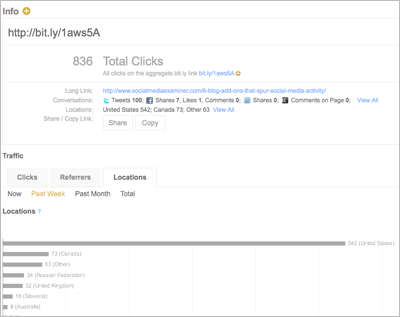
На этом изображении показаны некоторые интеллектуальные возможности Bit.ly на основе данных о переходах по ссылкам.
Шаг 3. Напишите свой твит
Теперь, когда у вас есть сокращенный URL отслеживания, можно приступить к созданию убедительного твита для своего PDF-документа. Вот несколько советов:
- Будь проще. Старайтесь, чтобы общая длина была не более 120 символов (в идеале 100). Это позволяет пользователям Twitter добавлять комментарии или контент к твиту.
- Рассмотрите возможность использования хэштега для отслеживания. Вы можете просто перейти к http://search.twitter.com и выполните поиск по запросу «#yourtag» (заменив «yourtag» серией уникальных букв). Например, мы использовали «#smreport» для отчета по маркетингу в социальных сетях. Это позволило нам легко отслеживать количество ретвитов, просто выполняя поиск в Twitter по хэштегу.
- Используйте свой Twitter ID: Если вы хотите увеличить число подписчиков, рассмотрите возможность использования своего Twitter ID в своем твите. я использовал @Mike_Stelzner в моем примере, чтобы помочь увеличить число подписчиков. Некоторые условности включают добавление «via @YourName» в конец твита или «RT: @YourName» в начале твита.
Шаг 4: Создайте файл PDF
Теперь у вас должно быть изображение ретвита в нескольких ключевых местах вашего PDF-файла. Идите вперед и создайте файл PDF. Если вы используете ПК и не можете создавать файлы PDF, вы можете перейти сюда, чтобы узнать, как это сделать: https://createpdf.adobe.com/.
Если вы используете Mac, все, что вам нужно сделать, это выбрать опцию PDF в меню печати (см. Изображение ниже).
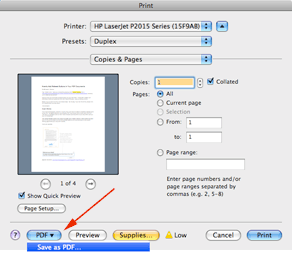
Шаг 5. Создайте специальный URL
Итак, вот где начинается волшебство. Это действительно очень просто. Вам нужно будет создать специальный URL-адрес, который расскажет Twitter все, что ему нужно знать, чтобы все это работало.
Первая часть: Скопируйте этот текст: https://twitter.com/?status=
Часть вторая: Добавьте свой твит из шага 3 выше. Например: https://twitter.com/?status=RT: @mike_stelzner Отчет об индустрии маркетинга в социальных сетях (бесплатно, необходимо прочитать) http://cli.gs/QYEpY2 #smreport.
https://twitter.com/?status=RT: @mike_stelzner Отчет по маркетингу в социальных сетях% 28Бесплатно, необходимо прочитать% 29 http://cli.gs/QYEpY2 % 23smreport
Примечание о хэштегах. Если в вашем твите есть хэштег (символ #), вам необходимо заменить его следующим текстом:% 23. Например, #mydoc в вашем специальном URL-адресе становится% 23mydoc. Обратите внимание, что я видел некоторые ситуации, когда # работает, а в других - нет, так что не рискуйте.
Теперь проверьте ссылку. Если вы вставите его в свой браузер, он должен появиться в окне статуса Twitter. Убедитесь, что ваш хэштег отображается.
Шаг 6. Горячая ссылка на ретвит-графику внутри вашего PDF-файла
Этот следующий шаг потребует Adobe Acrobat Pro. Если у вас нет Acrobat Pro, попробуйте найти кого-нибудь, у кого он есть. Acrobat Pro позволит вам создавать горячие ссылки внутри вашего PDF-файла.
В Acrobat найдите кнопки ретвита, которые вы добавили в файл, и просто создайте интерактивную ссылку для каждого изображения ретвита. Используйте специальный URL-адрес, созданный на шаге 5 выше.
Вот что вам нужно сделать. В Acrobat Professional вы хотите использовать инструмент ссылки. В Acrobat Professional 8 это находится в меню «Инструменты», а затем в подменю «Расширенное редактирование».
После того, как вы выбрали инструмент «Ссылка», вы можете просто перетащить прямоугольник поверх изображения ретвита.. Вверху появится окно с названием «Создать ссылку» (см. Ниже). Вы хотите, чтобы тип ссылки оставался невидимым, выделите стиль «Нет» и выберите «Открыть веб-страницу» в качестве действия ссылки.
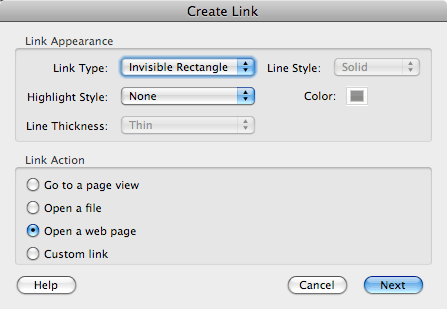
Затем нажмите кнопку «Далее». Вам будет предложено ввести специальный URL-адрес. Просто вставьте это.
Сейчас повторите процесс для всех кнопок ретвита, которые есть в вашем PDF-файле.. Сохраните это, и все готово. Ваш последний шаг - разместить файл на целевой странице.
Теперь вы можете расслабиться и наблюдать, как происходит волшебство, когда люди ретвитят ваш PDF-документ. Мне нравится создавать сохраненный поисковый запрос в моем профиле Twitter, чтобы я мог одним щелчком мыши увидеть, как часто документ ретвитируется.
Так что ты думаешь? Может ли это принести пользу вашему бизнесу? Поделитесь своим опытом.
